Раздел: Документация
0 ... 114 115 116 117 118 119 120 ... 166 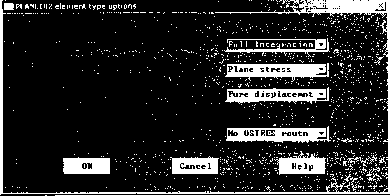 Рис. 293. Вид окна PLANE182 element type options •В выпадающем списке с меткой КЗ появившегося окна PLANE182 element type options (рис. 293) выбираем раздел Plane stress, т.к. предполагаем, что толщина образца мала и имеют место деформации вдоль оси 0Z. •Нажать кнопку ОК в окне PLANE182 element type options. •Нажимаем кнопку Close в окне Element Types. Шаг 3. Включение нумерации линий Для того чтобы правильно выполнить разбиение, сначала следует настроить плотность разбиения, установив количество делений на линиях. Для облегчения этой задачи следует знать номера линий. На данном шаге будет включено отображение номеров линий при отрисовке модели. Пункт меню утилит Utility Menu > PlotCtrl > Numbering... При использовании данного пункта меню появляется окно Plot Numbering Controls. Далее выполняем следующие действия: •устанавливаем флаг jgjjj в окне с меткой LINE: •нажимаем кнопку ОК для подтверждения окончания выбора. Команда /ИГОМ, LINE, 1 Замечание! После выполнения команд иногда необходимо перерисовать отображаемую фигуру с помощью пункта меню утилит Utility Menu > Plot > Replot ... Результаты выполнения шага 3 приведены на рис. 294. 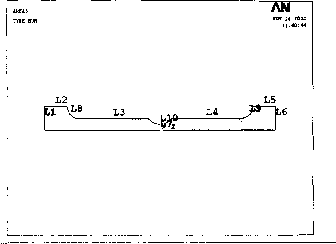 Рис. 294. Модель примера 1 с включенной нумерацией линий Шаг 4. Назначение количества делений на линиях при разбиении Можно воспользоваться любым из трех перечисленных ниже способов (средствами Meshtool, пунктом главного меню или командой LESIZE) для назначений количества делений на выбранных линиях. Средства MeshTool Main Menu > Preprocessor > MeshTool... Для установки количества делений (или размеров элементов) на линиях с помощью MeshTool: • Воспользуемся кнопкой Set с меткой Lines из третьей сверху секции диалогового окна MeshTool (рис. 295). 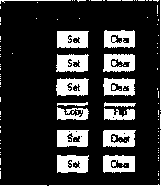 Рис. 295. Третья сверху секция окна MeshTool Flement Si/rk nn Pi* Ic & Pick С Рэ1у9гоп Г Circle f* Loop
tot Keyboard bei?-*• List: of Iceas С Hiu, Нал, I»c OK Apj Reset Pick All Can He 1 Рис. 296. Окно выбора Element Size on Picked Lines •С помощью окна выбора Element Size on Picked Lines (рис. 296) выбираем линии L3, L4, L8, L9hL10. •Нажимаем в окне ОК или Apply. •В поле NDIV появившегося окна Element Sizes on Picked Lines указываем количество разбиений выбранных линий. В данном случае указываем, что линия делится на 10 отрезков узлами конечно-элементной сетки. •Нажимаем Apply в окне Element Sizes on Picked Lines (рис. 297), т.к. еще продолжаем назначать количество разбиений на других линиях. •С помощью окна выбора Element Size on Picked Lines выбираем линии L2. •Нажимаем в окне ОК или Apply. •В поле с меткой NDIV появившегося окна Element Sizes on Picked Lines указываем количество разбиений выбранных линий. В данном случае указываем, что линии делят на 4 отрезка узлами конечно-элементной сетки. •Нажимаем в окне ОК. 0 ... 114 115 116 117 118 119 120 ... 166 |












